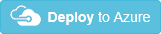Настройка хранилища
Здесь рассматривается, как настроить серверную систему хранения для кластера vFXT.
Совет
Если вы создали новый контейнер больших двоичных объектов Azure вместе с кластером Avere vFXT, то этот контейнер уже настроен и готов к использованию.
Если вы не создавали контейнер BLOB-объектов вместе с кластером или если вам нужно добавить дополнительное оборудование либо облачную систему хранения, следуйте приведенным ниже инструкциям.
Существуют две основные задачи.
Создайте основное файловое хранилище, которое связывает ваш кластер vFXT с существующей системой хранения или с учетной записью хранения Azure.
Создайте соединение по пространству имен для определения пути, который будут подключать клиенты.
Для этих шагов используется панель управления Avere. Дополнительные сведения см. в статье о получении доступа к кластеру vFXT.
Создание основного файлового хранилища
Основное файловое хранилище (Core filer) — это термин vFXT для серверной системы хранения. Хранилище может быть аппаратным устройством NAS, таким как NetApp или Isilon, или же облачным хранилищем объектов. Более подробную информацию об основных файловых хранилищах можно найти в руководстве по настройке кластера Avere.
Чтобы добавить основное файловое хранилище, выберите один из двух основных типов хранилищ:
- Основное файловое хранилище NAS — в разделе по этой ссылке описано, как добавить основное файловое хранилище NAS.
- Облачное основное файловое хранилище службы хранилища Azure Storage cloud core filer — описывает, как добавить контейнер хранилища BLOB-объектов Azure в качестве основного облачного фильтра.
Основное файловое хранилище NAS
Основным файловым хранилищем NAS может быть локальный экземпляр NetApp или Isilon либо конечная точка NAS в облаке. Система хранения должна иметь надежное высокоскоростное соединение с кластером Avere vFXT, например подключение ExpressRoute (а не VPN) 1 Гбит/с, и предоставлять доступ с правами root к используемым экспортируемым файлам NAS.
Чтобы добавить основное файловое хранилище NAS, выполните следующие действия.
На панели управления Avere щелкните вкладку Settings (Параметры) вверху.
Слева щелкните Core Filer>Manage Core Filers (Основное файловое хранилище > Управление основными файловыми хранилищами).
Нажмите кнопку Создать.
Заполните в мастере необходимые сведения:
Присвойте файловому хранилищу имя.
Укажите полное доменное имя (FQDN), если оно доступно. В противном случае укажите IP-адрес или имя узла, которое разрешается в основное файловое хранилище.
Выберите класс хранилища из списка. Если не уверены, выберите Other (Другое).
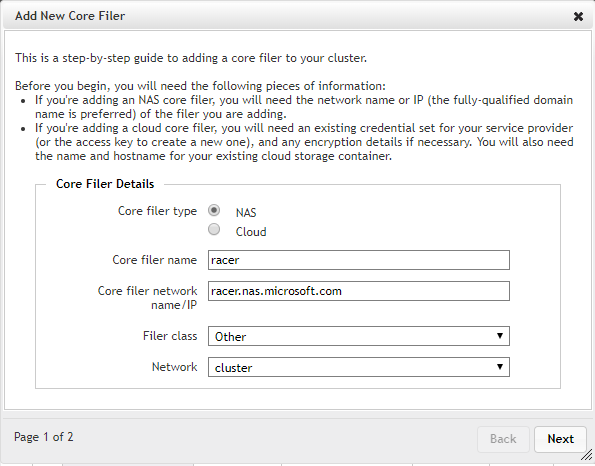
Нажмите кнопку Next (Далее) и выберите политику кэширования.
Щелкните Add Filer (Добавить файловое хранилище).
Дополнительные сведения см. в разделе Adding a New Core Filer - NAS Core Filer (Добавление нового основного файлового хранилища NAS) руководства по параметрам кластера Avere.
Затем перейдите к созданию соединения.
Облачное ядро хранилища BLOB-объектов Azure Blob Storage cloud core filer
Чтобы использовать хранилище BLOB-объектов Azure в качестве серверного хранилища vFXT, вам нужно добавить пустой контейнер в качестве основного файлового хранилища.
Чтобы добавить хранилище BLOB-объектов к кластеру, нужно выполнить следующие задачи:
- Создание учетной записи хранения (шаг 1 ниже).
- Создание пустого контейнера больших двоичных объектов (шаги 2–3).
- Добавление ключа доступа к хранилищу в качестве облачных учетных данных для кластера vFXT (шаги 4–6).
- Добавление контейнера больших двоичных объектов в качестве основного файлового хранилища для кластера vFXT (шаги 7–9).
- Создание соединения по пространству имен, которое клиенты используют для подключения к основному файловому хранилищу (раздел Создание соединения; создайте одинаковое соединение для аппаратного и облачного хранилищ).
Совет
Если создать новый контейнер BLOB-объектов при создании кластера Avere vFXT для Azure, шаблон развертывания автоматически настраивает контейнер как основное хранилище. (Это также верно при использовании скрипта создания, который доступен по запросу.) После этого не нужно настраивать основное хранилище.
Средство создания кластера выполняет следующие задачи по настройке:
- Создает новый контейнер больших двоичных объектов в указанной учетной записи хранения.
- Определяет контейнер как основное хранилище
- Создает соединение пространства имен с контейнером.
- Создает конечную точку службы хранилища в виртуальной сети кластера.
Чтобы добавить хранилище BLOB-объектов после создания кластера, выполните следующие действия.
Создайте учетную запись хранения общего назначения версии 2 со следующими параметрами:
- Подписка — та же, что и для кластера vFXT.
- Группа ресурсов — та же, что и для группы кластера vFXT (необязательно).
- Расположение — то же, что и для кластера vFXT.
- Производительность — категория "Стандартный" (хранилище класса "Премиум" не поддерживается).
- Тип учетной записи — общего назначения версии 2 (StorageV2).
- Репликация — локально избыточное хранилище (LRS).
- Уровень доступа — "Горячий".
- Требуется безопасное перемещение — отключите этот параметр (значение не по умолчанию).
- Виртуальные сети — необязательно.
Нажмите кнопку "Развертывание в Azure" или используйте портал Azure.
После создания учетной записи перейдите к странице учетной записи хранения.
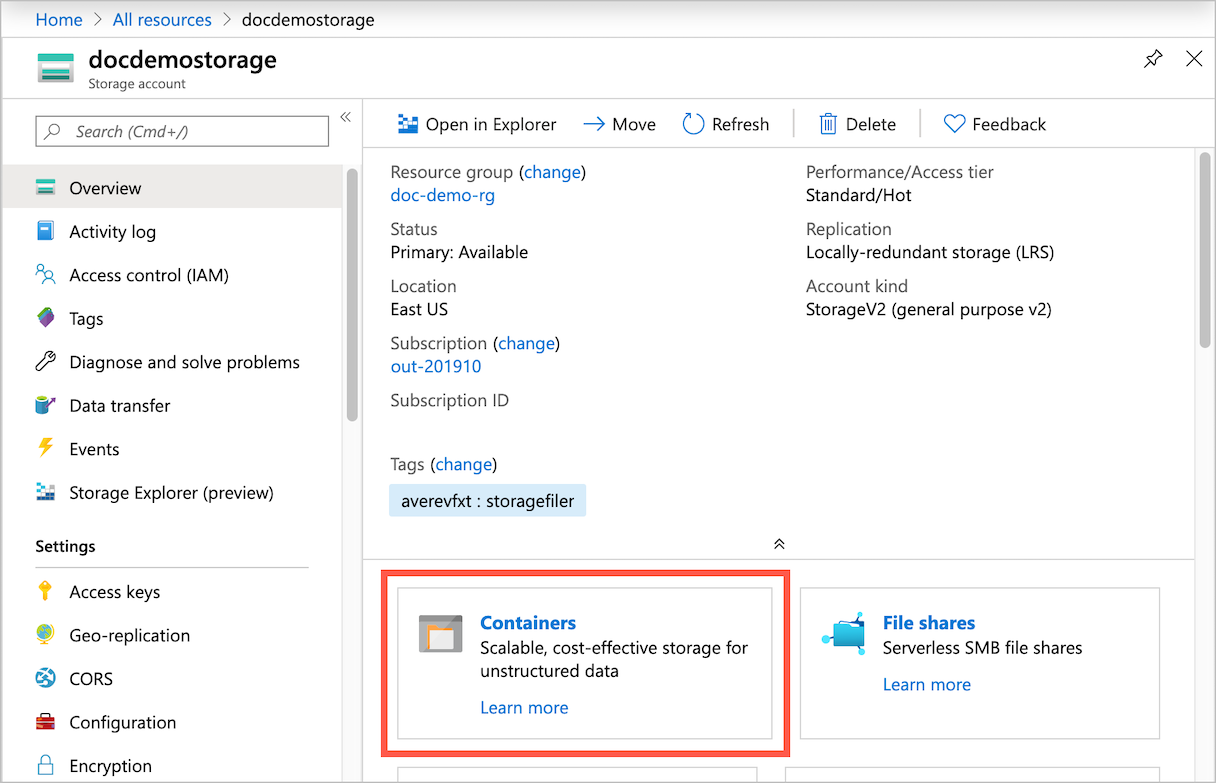
Создайте новый контейнер больших двоичных (Blob) объектов: щелкните Containers на странице обзора, а затем щелкните +Container. Используйте любое имя контейнера и убедитесь, что для доступа установлено значение Частный.
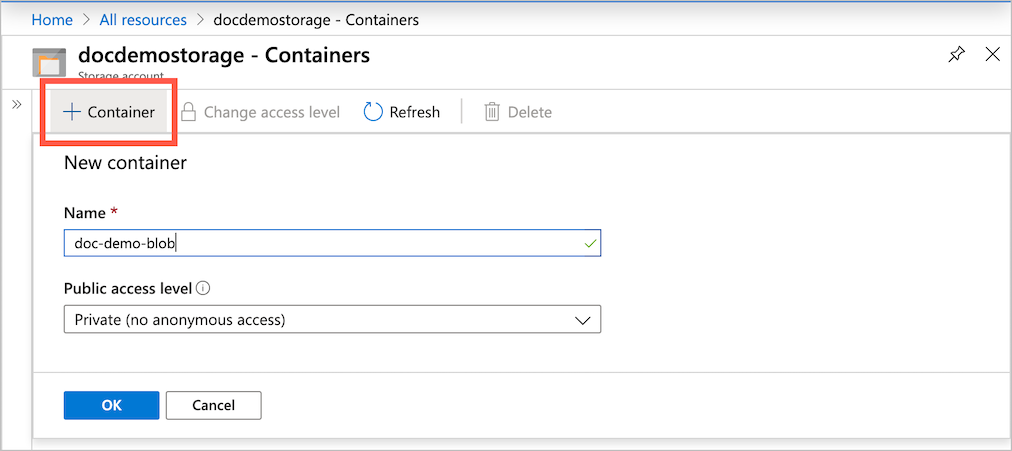
Получите ключ учетной записи хранения Azure, щелкнув Ключи доступа (Access keys) в разделе Настройки (Settings): Скопируйте один из ключей.
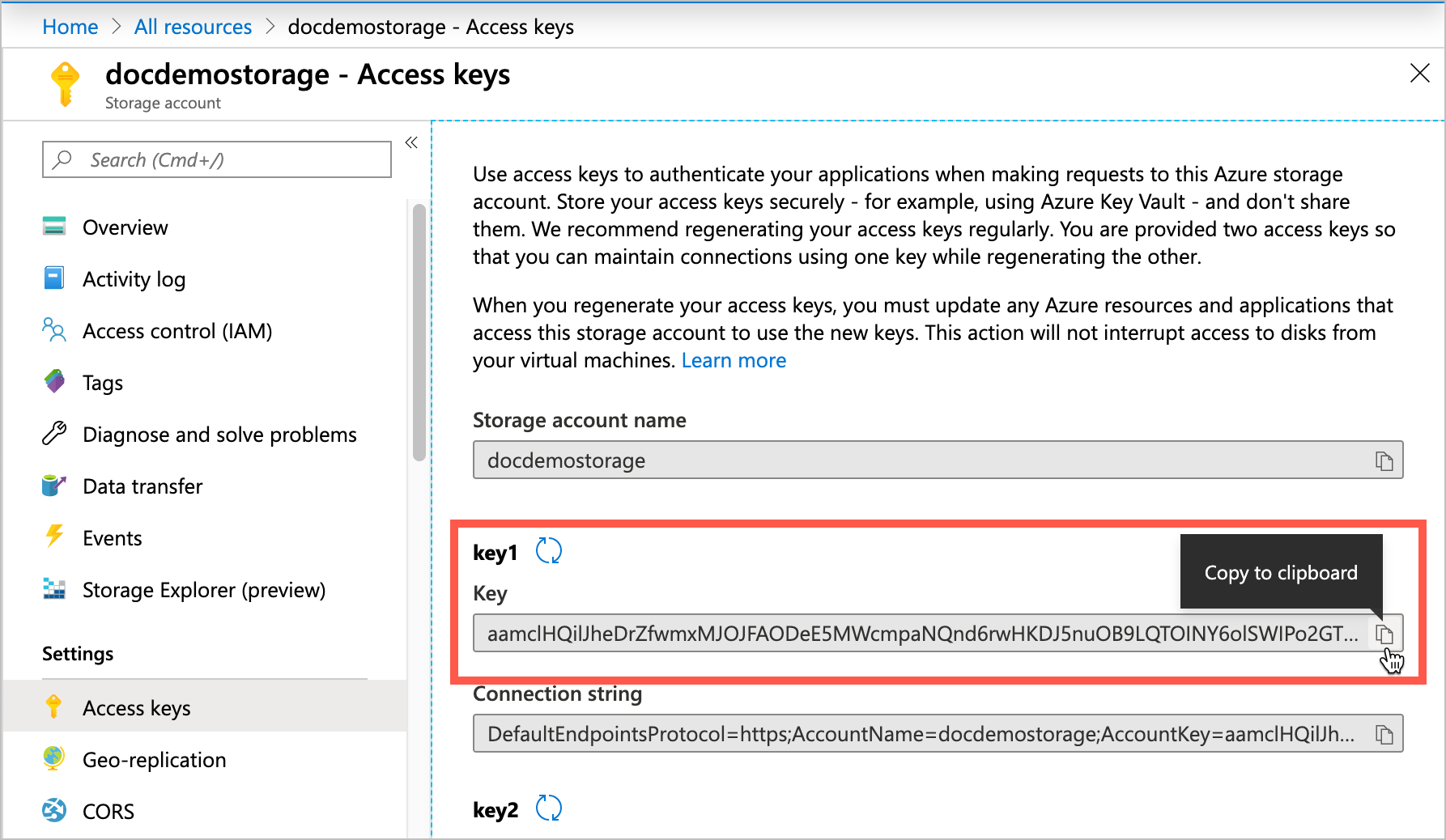
Откройте панель управления Avere для кластера. Щелкните вкладку Settings (Параметры), а затем выберите Cluster>Cloud Credentials (Кластер > Учетные данные облака) на левой панели навигации. На странице учетных данных облака нажмите кнопку Add Credential (Добавить учетные данные).
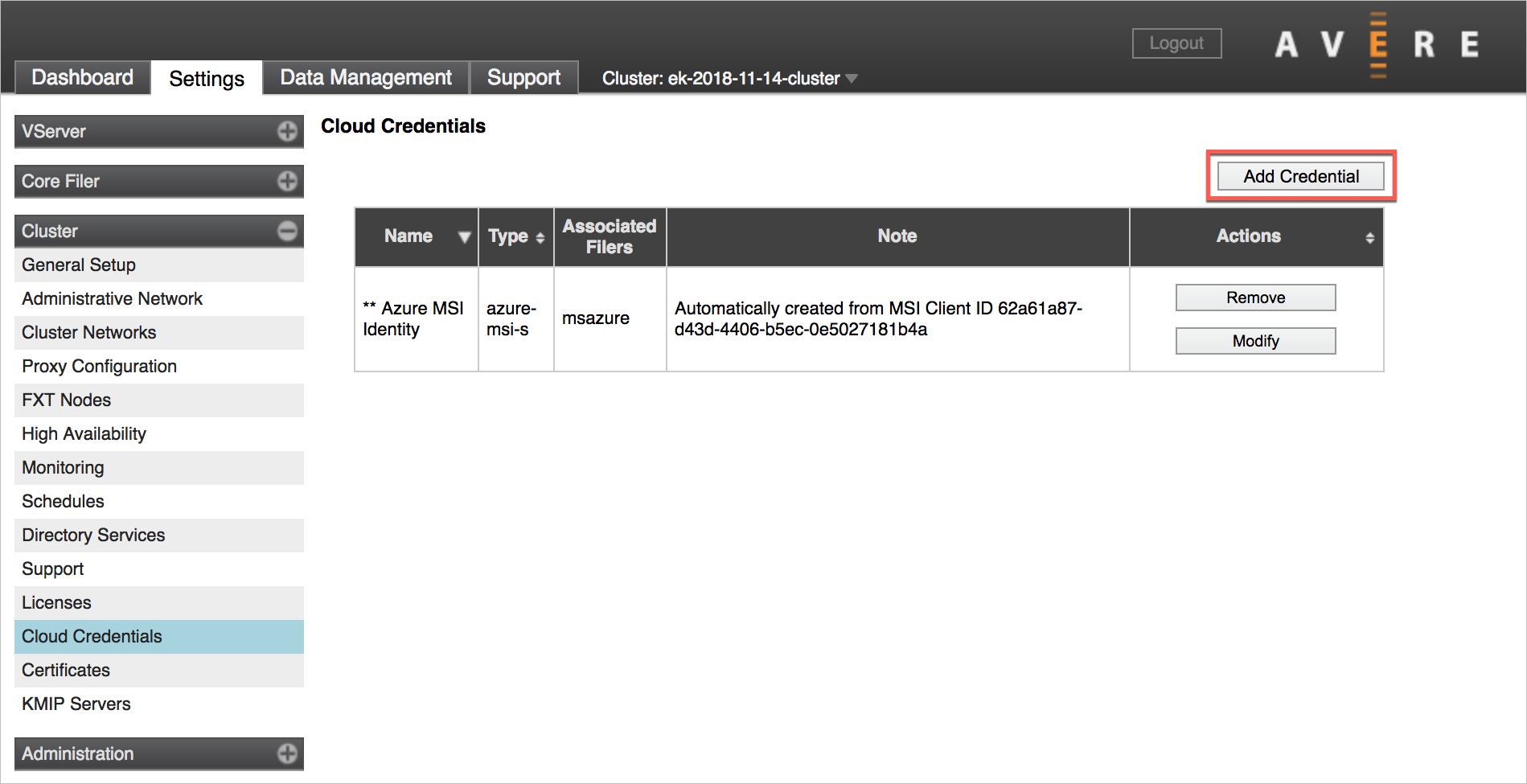
Введите следующие сведения, чтобы создать учетные данные для облачного файлового хранилища:
Поле значение Имя учетных данных любое описательное имя тип услуги; (выберите ключ доступа к учетной записи хранения Azure Storage Access Key) Клиент имя учетной записи хранения; Отток подписок идентификатор подписки Storage Access Key (Ключ доступа к хранилищу) Ключ учетной записи хранения Azure (скопирован на предыдущем шаге) Щелкните Отправить.
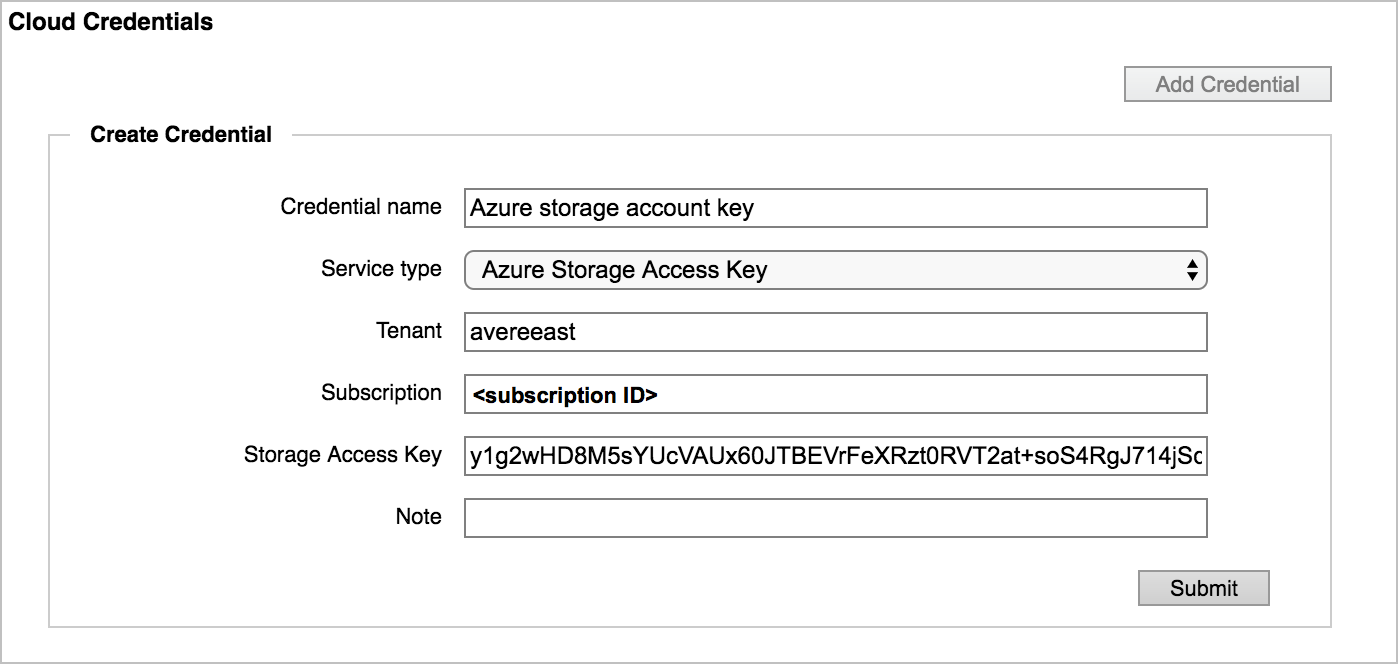
Затем создайте основное файловое хранилище. В левой части панели управления Avere щелкните Core Filer>Manage Core Filers (Основное файловое хранилище > Управление основными файловыми хранилищами).
Нажмите кнопку Create (Создать) на странице параметров Manage Core Filers (Управление основными файловыми хранилищами).
Заполните значения в мастере:
- Выберите тип хранилища Cloud (Облачное).
- Укажите имя нового облачного файлового хранилища и нажмите кнопку Next (Далее).
- Примите политику кэширования по умолчанию и перейдите на страницу 3.
- В разделе Service type (Тип службы) выберите Azure storage (Хранилище Azure).
- Выберите учетные данные, созданные ранее.
- Для параметра Bucket contents (Содержимое контейнера) укажите значение Empty (Пусто).
- Установите для параметра Certificate verification (Проверка сертификатов) значение Disabled (Отключено).
- Для параметра Compression mode (Режим сжатия) выберите None (Нет).
- Нажмите кнопку Далее.
- На четвертой странице введите имя контейнера в поле Bucket name (Имя контейнера) в формате имя_учетной_записи_хранения/имя_контейнера.
- При необходимости задайте для параметра Encryption type (Тип шифрования) значение None (Нет). Служба хранилища Azure шифруется по умолчанию.
- Щелкните Add Filer (Добавить файловое хранилище).
Дополнительные сведения см. в статье Adding a New Core Filer - Cloud Core Filer (Добавление нового облачного основного файлового хранилища) руководства по параметрам кластера Avere.
Страница будет обновлена или вы можете сами обновить страницу, чтобы отобразить новое основное файловое хранилище.
Затем нужно создать соединение.
Создание соединения
Соединение — это путь, который создается для клиентов. Клиенты подключают путь и переходят в выбранное вами место назначения.
Например, вы можете создать /vfxt/files для сопоставления с папкой экспорта файлового хранилища NetApp /vol0/data и подкаталогом /project/resources.
Дополнительные сведения о соединениях см. в разделе о пространствах имен в руководстве по настройке кластера Avere.
Выполните следующие действия в интерфейсе настройки на панели управления Avere.
Щелкните VServer>Namespace (Виртуальный сервер > Пространство имен) в левом верхнем углу.
Укажите путь для пространства имен, который начинается с / (косая черта), например
/vfxt/data.Выберите основное файловое хранилище.
Выберите экспорт основного файлового хранилища.
Нажмите кнопку Далее.
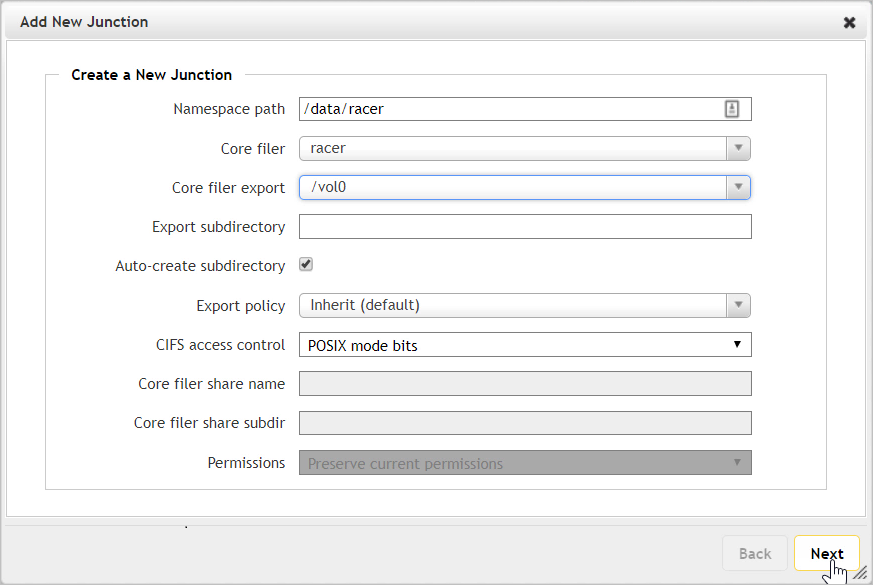
Соединение отобразится через несколько секунд. Создавайте дополнительные соединения по мере необходимости.
После создания соединения клиенты используют путь к пространству имен для доступа к файлам из системы хранения.
Следующие шаги
- Подключение кластера Avere vFXT
- Познакомьтесь с эффективными способами перемещения данных в новый контейнер больших двоичных объектов